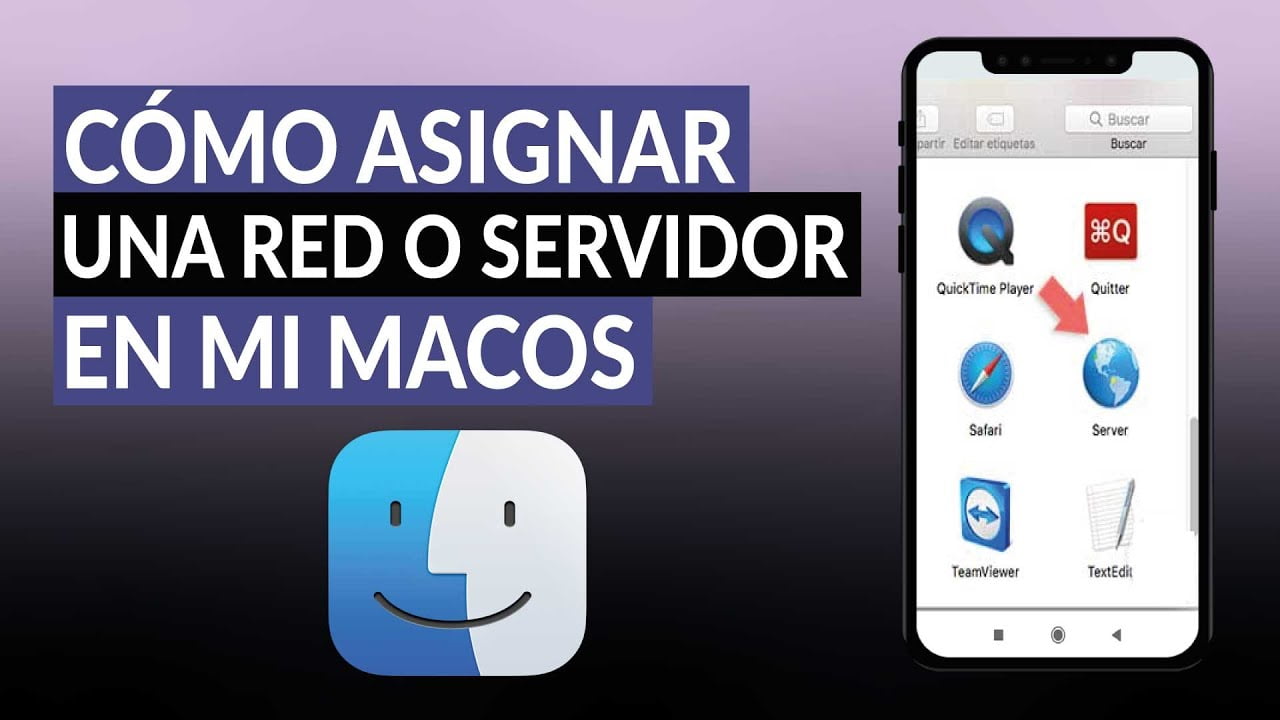
Acceder a un servidor en Mac es una tarea común para aquellos que necesitan conectarse a una red de trabajo o a un servidor remoto. Hay varias formas de acceder a un servidor en Mac, ya sea a través de la aplicación Finder, utilizando la línea de comandos o mediante software de terceros. En este artículo, se explorarán las diferentes formas de acceder a un servidor en Mac para ayudarte a conectarte de manera rápida y sencilla.
Guía detallada para conectarse a un servidor en Mac
¿Cómo acceder a un servidor en Mac? Si necesitas conectarte a un servidor en Mac, aquí tienes una guía detallada que te ayudará a hacerlo.
Paso 1: Abre Finder y haz clic en «Ir» en la barra de menú superior.
Paso 2: Selecciona «Conectar al servidor» o utiliza el atajo de teclado «Command + K».
Paso 3: En el cuadro de diálogo «Conectar al servidor», ingresa la dirección del servidor que deseas conectarte. Puede ser una dirección IP o una dirección web.
Paso 4: Selecciona el tipo de conexión que deseas utilizar. Puedes elegir entre AFP, SMB y FTP.
Paso 5: Si es necesario, ingresa tu nombre de usuario y contraseña para autenticar la conexión.
Paso 6: Haz clic en «Conectar» y espera a que se establezca la conexión.
Paso 7: Una vez conectado al servidor, aparecerá en la barra lateral de Finder. Puedes acceder a los archivos y carpetas en el servidor haciendo clic en su icono.
Conclusión: Conectar un servidor en Mac es fácil y sencillo con esta guía detallada. Sigue estos siete pasos simples y estarás en línea en poco tiempo.
Guía para acceder a un servidor mediante SSH en Mac
Si necesitas acceder a un servidor remoto desde tu Mac, la mejor opción es hacerlo mediante SSH (Secure Shell). En esta guía te explicamos cómo hacerlo paso a paso.
Paso 1: Abre la aplicación Terminal
La aplicación Terminal es la que te permitirá conectarte al servidor mediante SSH. Para abrirla, ve a la carpeta Aplicaciones > Utilidades y haz clic en Terminal.
Paso 2: Conéctate al servidor mediante SSH
Una vez que tengas abierta la Terminal, escribe el siguiente comando:
ssh usuario@servidor
Reemplaza «usuario» por tu nombre de usuario en el servidor y «servidor» por la dirección IP o el nombre de dominio del servidor al que quieres conectarte. Si el servidor utiliza un puerto diferente al puerto 22, añade el número del puerto al final del comando (por ejemplo, ssh usuario@servidor -p 2222).
Paso 3: Ingresa tu contraseña
Una vez que hayas ingresado el comando, la Terminal te pedirá tu contraseña de usuario en el servidor. Ingresa la contraseña y presiona Enter.
Paso 4: Accede al servidor
Una vez que hayas ingresado la contraseña, habrás accedido al servidor mediante SSH. Ahora puedes ejecutar comandos en el servidor desde la Terminal de tu Mac.
Con estos sencillos pasos, ya sabes cómo acceder a un servidor mediante SSH desde tu Mac. ¡Aprovecha esta herramienta para trabajar de manera más eficiente y segura!
Guía para establecer conexión con un servidor de red
Si estás buscando acceder a un servidor en Mac, es importante saber cómo establecer una conexión con éxito. Aquí se presenta una guía para ayudarte a conectarte a un servidor:
Paso 1: Primero, debes abrir el Finder en tu Mac y hacer clic en «Ir» en la barra de menú.
Paso 2: A continuación, selecciona «Conectarse al servidor» en el menú desplegable.
Paso 3: Se abrirá una ventana de «Conexión al servidor». Allí, ingresa la dirección del servidor al que deseas conectarte. Por ejemplo, puedes ingresar «smb://servidor» para conectarte a un servidor SMB.
Paso 4: Si es necesario, ingresa tu nombre de usuario y contraseña para el servidor. Si no se requiere una autenticación, puedes omitir este paso.
Paso 5: Haz clic en «Conectar» para establecer la conexión con el servidor.
Paso 6: Si la conexión se establece correctamente, se abrirá una ventana con el contenido del servidor. Ahora puedes acceder a los archivos y carpetas en el servidor como si estuvieran en tu propia computadora.
Siguiendo esta guía, podrás conectarte a un servidor de red sin problemas.
